مرحبا أصدقاء، في درس اليوم سوف نتحدث عن التقاط الفيديو أوبونتو نظام التشغيل لينكس. على وجه التحديد سنرى كيف وماذا البرمجيات المستخدمة لتسجيل ما يحدث على سطح المكتب أوبونتو. ويطلق على البرمجيات المستخدمة في هذا البرنامج التعليمي الآن Kazam، القبض على لينة بسيطة للغاية وبديهية، وقادرة على تسجيل الصوت من الميكروفون أو الأصوات التي تنتجها لاعب أو نظام التشغيل.
مع Kazam نحن حتى يمكن التقاط انتقائية. وهذا يعني أنك لست في حاجة لتسجيل سطح المكتب بأكمله ولكن في هذه المنطقة، اختاره لنا. إذا كنت تريد أن تجعل من البرنامج التعليمي سريعة لاظهار شخص كيفية القيام بمختلف المهام في أوبونتو واحدة من الخطوات المبينة، فإنه يأخذ شيئا أكثر من ذلك، يمكنك وضع دائما على وقفة وقبض على استئناف بمجرد أن المهمة تتطلب انتظار الوقت، انتهى.
A العيب هو أن البرنامج Kazam النهائي صيغ التقاط الفيديو هي MKV وWebM، بعض الأشكال يست شعبية جدا التي لا يمكن بسهولة أن تؤديه من أي خدمة ويب أو أي لاعب. وهذا يعني أن لديك لجعل تحويل ملفات الفيديو الناتجة عن الالتقاط في الأشكال الشعبية مثل. آفي أو. Mp4 اعتمادا على المكان الذي تريد أن يصعد أو الخدمة، وتشغيل هذه الملفات.
حتى الآن هذه ليست مشكلة كبيرة لأن البرمجيات تحويل الفيديو لأوبونتو هو بما فيه الكفاية. في المستقبل سوف نتناول وتعليمي حول برامج تحويل الفيديو لأوبونتو إذا كنت تطلب منا هذا في قسم التعليقات.
هنا هو عنوان المشار إليها في البرنامج التعليمي الفيديو: https://launchpad.net/kazam
ما اعجبني كثيرا Kazam هو أننا يمكن أن يحدد معدل الإطار caturii على فراميراتي أقل يعني ملف الفيديو النهائي أصغر (يأخذ أقل مساحة التخزين) وفراميراتي أعلى يعني الفيديو النهائي تشغل مساحة أكثر من ذلك. أيضا، فإننا يمكن أن يحدد وقتا للإعداد للبدء في تسجيل (متى الانتظار لينة عندما ينقر على زر التسجيل (تسجيل) لبدء propriuzisa التقاط الفيديو) ونستطيع أن نختار ما إذا كنا نريد لالتقاط في ترى أو لا مؤشر الماوس.
وقال أن، إذا كنت تريد التقاط سطح المكتب في أوبونتو لينكس و لا أعرف كيف، وأنا أدعوكم لمشاهدة فيديو تعليمي لنرى بالضبط كيفية استخدامها لالتقاط الفيديو Kazam سطح المكتب نظام التشغيل أوبونتو لينكس
........................
لا تنسى، إذا كان لديك اقتراحات أو شكاوى أو إضافات الرجاء الكتابة في حقل التعليق، أيضا، التقى دي مربع التعليقات إذا كان المستخدم لديه مشكلة، وأنك يمكن أن تساعد في ذلك، لا تتردد في جعل السبيل الوحيد الذي يمكننا القيام به هذا المكان أفضل، ترى مربع التعليقات!
في حقل التعليق تحاول الحصول على بعض الشيء على الموضوع، حتى نتمكن من تقديم آخر تعليمي + تعليقات أخرى ذات الصلة، قد تكون تعليقات دعم إضافي لمشاكل المستخدم أو الرغبة في التعلم.
قبل طرح السؤال، ومحاولة النظر من خلال هذه التعليقات كبار السن، في معظم الأحيان هناك أجبت على سؤالك.
استخدام فئات متعددة في الجزء العلوي من الموقع ومحرك البحث في أعلى يمين للحصول بسرعة على ما كنت مهتما، لدينا أكثر من الدروس التي تغطي 700 كل نوع تقريبا من البرامج، وقد فعلنا، وأنا لديك فقط للبحث وتتبع.
تعليمات للاستخدام videotutorial.ro
محرك البحث.
على سبيل المثال إذا كان لديك مشكلة مع ياهو رسول، يمكنك إدخال في بحثنا شروط المحرك مثل ياهو، فوضى، رسول، فوضى الهوية، multimess رسول مشكلة، خطأ رسول، وغيرها، وسترى أنه سيكون لديك خيار.
الفئات.
إذا كنت تستخدم المنسدلة فئات، ويمكن العثور عليها على شريط تحت الفئات الرئيسية: مكتب، الرسومات، تصميم، أجهزة، الإنترنت، والوسائط المتعددة، الأمن، والتخزين والنسخ الاحتياطي، والتي نظمت تحت هذه الفئات هي فئات فرعية والباطن -فئات، وهذا هو تصفية أكثر دقة. للعثور على أي شيء متعلق ياهو ماسنجر مع الفئات التي يمكن أن تؤدي في الفئة:Internetهناك فئات فرعية أخرى سوف تفتح المكان الذي تختاره صوت الدردشةمن هناك يمكنك أن تأخذ فئة فرعية بريد ياهووووأخيرا استخدام هذه الفلاتر وصولك إلى الصفحة حيث المواد فقط تتعلق ياهو رسول وبريد ياهو.
المحفوظات.
على أرشيف يمكنك أن تجد نظمت بكل ما نملك من الدروس saptameni يوم جميل والشهور والسنوات.
فمن المنطقي، ما عليك سوى اتباع المنطق.
التمتع به!
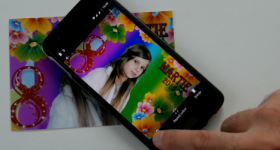







أعتذر أن هذا ليس من المفترض لنشر هذه الرسالة، ولكن أتمنى أن يكون مفهوما. عاصي يشبه إلى حد كبير جدا على برنامج تعليمي مع برنامج ACDSee.
شكرا لتفهمك!
هل كتبت ما يصل في مربع البحث على يمين الحدود السوداء: برنامج ACDSee، أعطيته أدخل ولم تجد أي شيء؟ اكتب في خانة البحث على اليمين: مدير أفضل صورة ومحرر الصور ACDSee مدير 2009، يمكنك إدخال وسوف تجد البرنامج التعليمي. سوف تجد أنه والكتابة في مربع البحث اكدسي فقط
نعم .. شكرا لك! وأنا أقدر عملكم. ! ولكن كنت أرغب في النسخة الحالية التعليمي، لا أعرف إذا كان أي شخص آخر يعمل مع إصدارات ثلاث سنوات .. شكرا لارتداء فهم acun!
مرحبا ادريان، وأود أن أعرف ما إذا كان هناك برامج تشغيل كرت الصوت الصوت HD لأوبونتو لينكس؟ وأنا أعلم أن ويندوز XP لديه المزيد من الوظائف .. خلاط، وحجم، الخ ... وأتساءل عما اذا كان يمكن أن أجد شيئا لأوبونتو ... آخر شيء تريد القيام به لالتقاط الصوت لا تسمع صوتي ... راجعت إعدادات الصوت وهناك عند مدخل ميكروفون أو أيا كان ... إذا أنا لا يكشف أي ميكروفون .. ولكن الميكروفون موصول ... أليس كذلك ... يحدث ...؟
مرحبا أنا Vori لجعل البرنامج التعليمي حول برنامج ArcSoft TotalMedia مسرح 5 إذا كنت من فضلك fumos
مع الاحترام البطيخ كريستيان
Inga inga ... لقد كتبت في مربع البحث أعلى يمين الهامش الأسود: ArcSoft TotalMedia Theatre ، هل أدخلت ولم تجد البرنامج التعليمي؟ لا أعتقد ... لو فعلت ذلك ، لكنت وجدته ...
ترحيب. انا بحاجة الى بعض المساعدة. أنا تريد أن تجعل من وظيفة زر عصا التحكم SHIFT. أريد أن أعرف إذا كنت تستطيع وإذا كان الأمر كذلك، وكيفية القيام به. شكرا
مرحبًا. من يمكنه مساعدتي في شيء ما على ubuntu ... بعد تشغيل القرص المضغوط وتحميل هذه النقاط ، يعطيني شاشة مليئة بالمربعات البيضاء مثل القطع الأثرية ... أعتقد أنها سيرة ذاتية لا يمتلكها برنامج تشغيل الفيديو .. كيف يمكنني الغش في نظام التشغيل Linux لأنني ربما لا أهتم ... لا يمكنني الوصول إلى الواجهة التي يمكنني تثبيتها ... رأيت جميع البرامج التعليمية هنا وأشكرك على ما تفعله ... لكنني لن أجد أي شيء بخصوص مشكلتي ... scz لا أنا على حق في موضوع هذا البرنامج التعليمي ولكن إذا كان بإمكانه مساعدتي ، فأنا ممتن له. شكرًا لك
مرحبا ادريان أعتذر أن هذا ليس من المفترض لنشر هذه الرسالة .... ولكن أتمنى أن يكون مفهوما. عاصي تشبه إلى حد كبير البرنامج التعليمي على كيفية نسخ شريط VHS إلى جهاز الكمبيوتر. وأعتقد أنه سيكون بمثابة البرنامج التعليمي للاهتمام ومفيدة. شكرا لتفهمك!
أنا حقا تريد أن تفعل هذا البرنامج التعليمي، للأسف مسجل بلدي لا تريد أن تعمل، وعندما تحصل على يديك على واحد وسوف تجعل بالتأكيد هذا البرنامج التعليمي.
من حيث المبدأ فمن السهل إذا كان لديك موالف التلفزيون أو بطاقة التقاط على جهاز الكمبيوتر الخاص بك، يمكنك استخدام المدخلات موالف ومن ثم التقاط إشارة في شكل رقمي.
الموهبه سودو تثبيت جتك-recordmydesktop / / 10.04 LTS أوبونتو لعلى يقين من أنه لا توجد مشاكل))